「誤解されないような、返信の仕方はないのかな?」
そんな悩みを抱えてはいませんか。
確かに、複数人で盛り上がるトークルームでは、メッセージが前後しながら入り乱れますので、時には話題のすれ違いや、誤解が生まれてしまうこともあるかもしれませんよね。

そこでこの記事では、LINEのリプライ機能とその使い方、そして取り消す方法について、詳しく解説します。
Part1:LINEリプライとは?
リプライとは、「返信」という意味で使われる用語です。LINEにおけるリプライは、相手のメッセージを「引用」するかたちで返信する機能となります。複数人が参加するグループトークでは、さまざまなメッセージが飛び交います。そして中には、どのメッセージに対する返信なのかが分からなくなってしまうこともあるでしょう。
リプライを使えば、相手のメッセージを引用して返信できますので、どの相手に向けた返信なのかが、一目で判断できるようになります。
Part2:LINEリプライの使い方
LINEにおけるリプライとは、「引用」を意味します。
特定のメッセージに対して引用する形で返信する手順は、以下の通りです。
Step 1.LINEにて、リプライしたい相手とのトークルームを開く。
Step 2.返信したいメッセージを、左にスワイプする。
Step 3.メッセージの入力欄に、相手のメッセージが表示されるので、そのまま返信メッセージを入力して送信する。
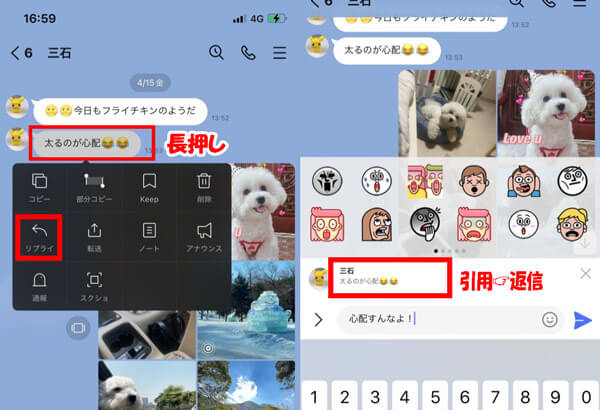
以上の手順で、相手のコメントが引用された返信メッセージを送信できます。なお、リプライしたいメッセージを長押しして「リプライ」を選択する方法もあります。
Part3:LINEリプライとメンションの違い
LINEリプライとメンションの違い
- 【LINEのリプライ】:「相手のメッセージを引用してメッセージを送る」ものです。自分がどのメッセージに対してコメントをしたのかが、一目で判断できる機能となります。
- 【メンション】:「特定の相手に向かってメッセージを送る」というもの。多くの人が参加するトークルームでは、自分宛てのメッセージを見逃してしまうこともあります。そこで、相手にメンションを飛ばすと別に通知がいきますので、特定のメッセージを目立たせることが可能となるのです。メンションはLINEだけではなく、ツイッターやフェイスブックメッセンジャー、SlackやChatWorkなどでも広く使われています。
このように、リプライとメンションは機能が異なりますので、場面に応じて使い分けましょう。
Part4:リプライを取消する方法
リプライは、相手のメッセージを引用して返信する機能ですが、間違って送信してしまった場合は、以下の手順で取り消すことが可能です。
具体的なリプライを取消する手順
Step 1.誤ってリプライしたメッセージを長押しする。
Step 2.「送信取消」を選択する。
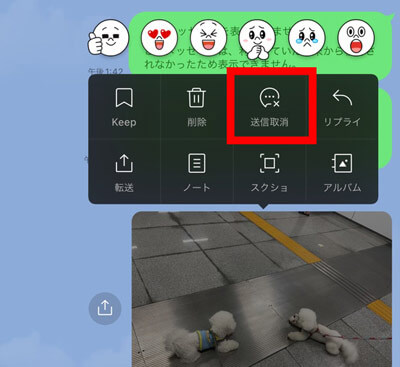
この手順で、誤ってリプライしたメッセージを取り消すことができます。ただし、送信してから24時間以上、経過してしまったリプライは取り消しできませんので、注意が必要です。
Part5:Android版でLINEリプライができない時の対処法
Android版のLINEにおいて、左側へスワイプする方法でのリプライ機能が使えない場合は、以下の手順で対処しましょう。
リプライ機能しない解決策の手順
Step 1.LINEアプリのホーム画面より「設定(歯車アイコン)」をタップする。
Step 2.「トーク」→「スワイプでリプライ」にチェックを入れる。
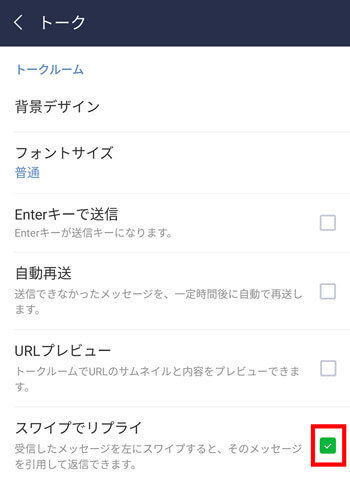
この手順で、返信したいメッセージを左側へスワイプして、リプライを送れるようになります。なお、メッセージを長押しして「リプライ」する方法は、上記の設定がなくても使用可能です。
Tips:LINEトークを同・異OS間転送する裏ワザ
LINEのリプライ機能を使えば、友だちとのよりスムーズなコミュニケーションが実現しますね!ここから紹介するのはLINEデータの管理ソフト – iTransor for LINEです。無料でLINEデータを永遠管理したうえ、公式な方法では実現できない異OS間転送も簡単に実現できます。
iTransor for LINEの優れているポイント:
具体的な異OS間転送する手順は以下となる
Step 1.端末をiTransor for LINEがインストールされたパソコンにUSBで接続して、ソフト左側の一番上にある「Android/iOSからiOSへLINEデータを転送」を選択して「スタート」をクリック。

Step 2.画面の指示に従って、GoogleドライブでLINEのデータをバックアップする。

Step 3.「フルバックアップ」と表示されるので、まずはAndroid端末側で任意の暗証番号を入力し、「データをバックアップ」タップ、次にPC側でも同じ暗証番号を入力し「完了」をクリック。

Step 4.Android端末側の「設定」より、「アプリ」→「iTransor Assistant」→「権限」の順に進んだ上で、ストレージの権限を「オン」にする。

Step 5.画面の指示に従い、転送先のiPhoneにて同じLINEアカウントでログイン。

ここまでの操作で、LINE上にあるトークや画像・動画ファイルが、簡単に転送可能です。これで安心して、異なるOSの機種変更ができますね!Android、iPhoneを問わず、全てのLINEユーザーにおすすめしたい、イチオシのソフトです。
まとめ
この記事ではLINEのリプライとは何かを詳しく紹介したうえ、専門的なLINEデータをバックアップ&引き継ぎするソフト「iTransor for LINE」もおすすめします。異OS間転送できにもかかわらず、無料でバックアップでき、トラブルが起きてもいつでも復元ができ、非常に安心です。今すぐ無料版を試してみましょう!

